Användning av trådlösa enheter har varit vanligt förekommande för många användare under lång tid. Olika Bluetooth-headsets eller -högtalare samt olika klockor eller Bluetooth fitness trackers, till exempel. De flesta smarta enheter kan anslutas till telefonen via trådlös Bluetooth-teknik. Det går snabbt och smidigt. Bluetooth är en relativt snabb anslutning med kort räckvidd och är mycket lämplig för överföring av data mellan enheter. En av de vanligaste användningarna av Bluetooth är att ansluta Bluetooth-headsets till telefoner eller surfplattor.
Men vad händer om du tar en promenad med en vän och vill spela din favoritlåt? Tidigare kunde du bara ge dem en av dina hörlurar. Många användare undrar dock om det är möjligt att ansluta två hörlurar till en iPhone eller iPad samtidigt.
Är det möjligt att lyssna på musik med två par hörlurar på en iPhone?
Om du vill dela dina hörlurar med en vän för att lyssna på musik tillsammans, t.ex. på en upptagen flygplats eller på ett café, var du tidigare tvungen att ge honom en av dina öronproppar. Detta besvär hör dock till det förflutna tack vare en ny funktion i din iPhone.
För inte så länge sedan introducerade Apple en funktion som heter Ljuddelning. Med den här funktionen kan du ansluta två par hörlurar till en enhet och använda dem för att lyssna på samma ljudspår samtidigt.
Det häftiga med den här funktionen är att när du använder den kan båda användarna ha separata volymkontroller. Så om du gillar att lyssna på musik på låg volym och din vän alltid skruvar upp volymen till max, kommer det inte att vara något problem för dig.
Denna funktion släpptes utan någon större publicitet. Den lades helt enkelt till i iOS 13. Apple sa i ett uttalande att ”Med den senaste versionen av iOS eller iPadOS kan du och din vän lyssna med AirPods eller trådlösa Beats-hörlurar på ljud från din iPhone eller iPad.
Lista över iPad- och iPhone-enheter som stöds för samtidig lyssning via två hörlurar.
Observera att den här funktionen inte fungerar med alla iPads och iPhones, hörlurarna måste också vara kompatibla. Här finns en lista över kompatibla Apple-enheter och Bluetooth-hörlurar för att lyssna på musik tillsammans med två olika Bluetooth-hörlurar.
| Compatible iPhone, iPad, and iPod touch models | Compatible headphone models |
|---|---|
| iPhone 8 and later | AirPods Max |
| iPad Pro 12.9-inch (2nd generation) and later | AirPods Pro (1st generation) and later |
| iPad Pro 11-inch | AirPods (1st generation) and later |
| iPad Pro 10.5-inch | Powerbeats |
| iPad Air (3rd generation) and later | Solo Pro |
| iPad mini (5th generation) and later | Powerbeats Pro |
| iPad (5th generation) and later | Powerbeats3 Wireless |
| iPod touch (7th generation) | Beats Solo3 Wireless |
| Beats Studio3 Wireless | |
| BeatsX | |
| Beats Flex | |
| Beats Fit Pro |
Hur du använder funktionen för ljuddelning
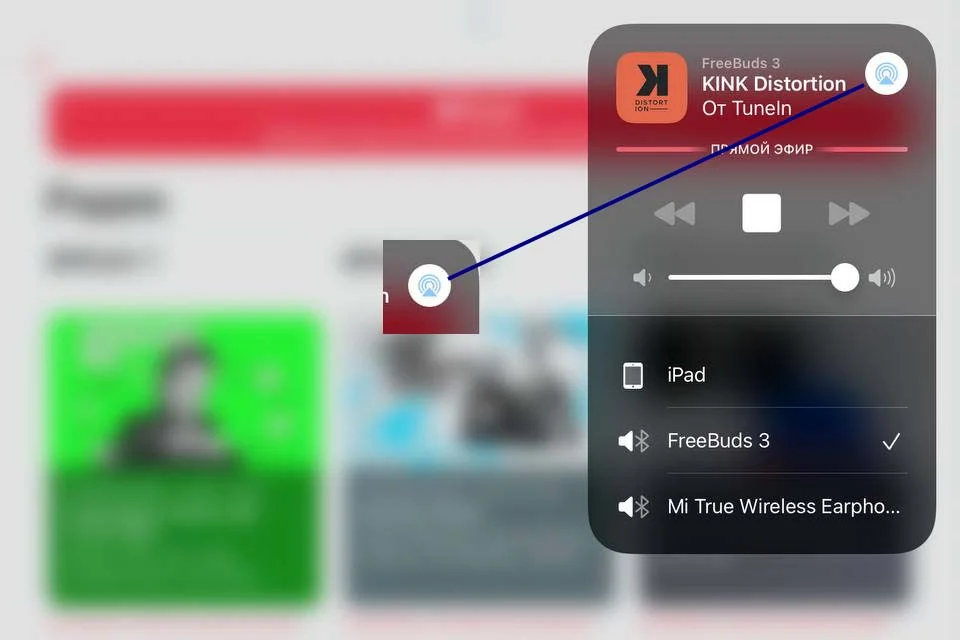
För att använda den här funktionen måste du ha din iPhone, iPad eller iPod touch med dig. Den här funktionen fungerar också bara korrekt med vissa hörlurar: AirPods, AirPods Max, AirPods Pro eller Beats.
Dessutom är det ganska enkelt att använda denna funktion. Du behöver bara:
Anslut två hörlurar till iPad, iPhone
- Först ansluter du hörlurarna till din Apple-enhet. När det gäller AirPods är det ganska lätt att göra. Du behöver bara öppna fodralet i närheten av din Apple-enhet så kommer själva hörlurarna att fästas på den.
- Därefter öppnar du kontrollcentret, för att göra detta behöver du:
- Svep uppifrån botten för iPhone 8 eller tidigare.
- Svep nedåt från det övre högra hörnet om du har en iPhone X eller senare.
- I kontrollcentret hittar du AirPlay-ikonen bredvid den låt du spelar upp. (Den här ikonen finns också på låsskärmen eller i appen som spelar upp spåret).
- Därefter klickar du på knappen Share Audio (dela ljud).
- Om din vän har AirPods eller AirPods Pro kan du föra dem nära din enhet genom att hålla AirPods i fodralet med locket öppet, eller om han eller hon använder AirPods Max kan du bara föra dem nära din enhet.
- Din väns hörlurar visas nu på enhetens skärm. Tryck bara på Dela ljud för att börja dela.
Du kan använda motsvarande knappar i Control Center på din iPhone eller iPad för att ändra volymen, spela upp eller pausa ljudet.
För att öka eller minska volymen flyttar du bara reglaget för ett av hörlurarna. Du kan också dra i volymreglaget längst ner för att styra volymen för båda hörlurarna.
Om du vill sluta dela med andra lyssnare rör du bara vid AirPlay-ikonen och klickar på kryssrutan bredvid hörlurarna för att sluta dela med andra lyssnare.
Kan du använda Audio Sharing med Apple TV
Om du har en Apple TV hemma och vill titta på ett program eller en film med en vän på kvällen, men inte vill väcka grannarna, kan du ansluta dina hörlurar till mottagaren och titta på innehållet i tystnad för dina grannar.
Det är ganska lätt att göra. Du måste trycka och hålla in hemknappen på Siri Remote för att öppna Kontrollcenter och sedan välja Ljudkontroll.
Svep ner till Hörlurar och välj sedan de hörlurar du vill använda. Välj Dela ljud och följ sedan instruktionerna på skärmen för att koppla ihop det andra paret hörlurar.









